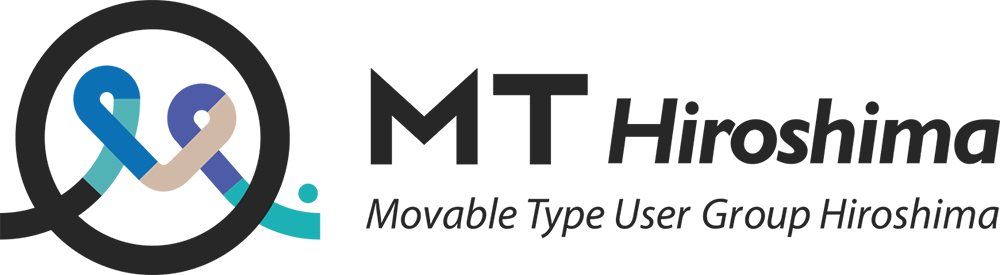MT広島のSSL証明書を更新しました
久しぶりの更新となりますが、MT広島で利用している証明書を更新しました。MT広島では発足当時からSSL証明書を入れ、常時SSL通信を行うようにしていますが、今回更新したときにSSL証明書の更新方法が若干異なっていたのでメモを残そうと思います。
SSL証明書とは
一般的にはHTTPS通信など、『クライアント(利用ユーザ)とサーバ間の通信を秘匿化するためのもの』です。そのため、ブラウザなどで当サイトなどを始めとしたWebサイトを見たときにアドレスバーの左側に鍵マークがついています。
例えば、Movable Typeの管理画面やお問い合わせフォームを始めとするページではSSL通信を行うのがデファクト・スタンダードとなっています。今ではChromeなどのブラウザで非SSLなwebサイト(= HTTP通信)を閲覧したときには『安全ではありません』と表示されているため、わかりやすいと思います。
SSL証明書の入手方法
SSL証明書は誰でも自由に発行することができません。認証局と呼ばれる大手の認証局が発行を行うことによって、ブラウザ側で『この証明書は問題ない』と判断され、証明書が発行されます。
最近では『Let's Encrypt』など無料で発行できる認証局なども存在していますが、期間が3ヶ月と短いため、頻繁に更新を行う必要があります。
MT広島のサイトにおけるSSL証明書
MT広島では、『Movable Type クラウド版』を利用しています。『Movable Type.net』などではなく、『Movable Type クラウド版』です。『Movable Type.net』では無料でSSL証明書を利用できますが、Movable Type クラウド版では無料で常時SSL化ができます。
そのため、MT広島ではSSL証明書を別途購入して適応を行っています。SSL証明書の購入に関してはここでは割愛します。
Movable Type クラウド版に適応する方法
SSL証明書を購入した後に認証局によって署名された鍵データを含めたファイルがメール もしくは SSL証明書を購入した会社の管理画面から取得できます。
SSL証明書を購入した会社の管理画面から以下のファイルを取得します。私の場合はzipでひとつにまとまっていました。
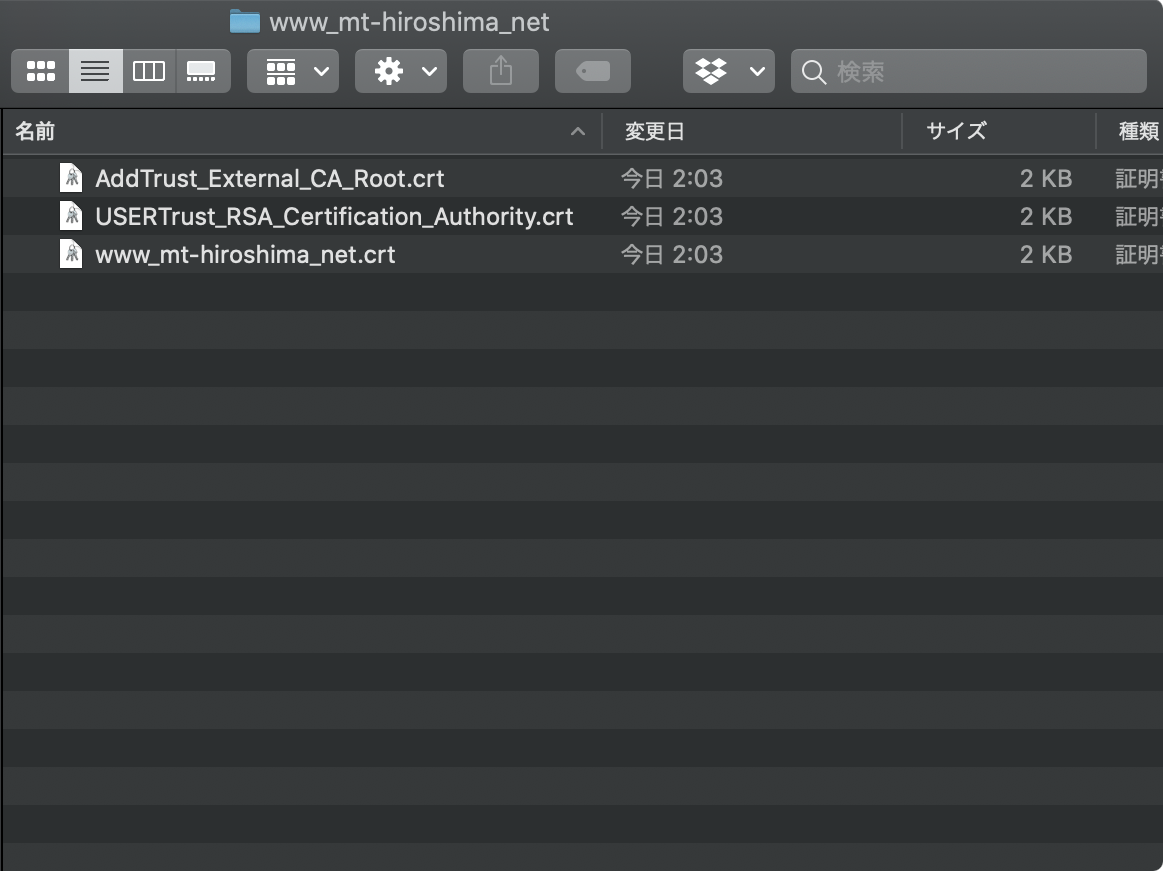
入っているファイル内容は以下の通り。MT広島ではSSL証明書の認証局としてSectigo社(旧Codomo社)を利用しているため、以下のリスト内にあるかっこ書きのものになっていますが、認証局等によっては異なるので、適宜読み替えてください。
- ルート証明書(AddTrustExternalCA_Root.crt)
- 中間証明書(USERTrustRSACertification_Authority.crt)
- 署名済み証明書(ドメイン名.crt)
MTクラウドの管理画面を見ると以下の情報が必要となっています。
- 証明書(server.crt)
- 秘密鍵(server.key)
- 中間証明書
MTクラウドで必要な上記ファイルの内容を反映するために、必要なファイルをテキストエディタで開きます。このとき、ファイルを選択した状態で右クリックで開くアプリケーションを選択した上で開きます。
普段Macを利用しているため、CotEditorで開きますがWindowsの場合はsakuraエディタなどで開くと良いと思います。
Movable Typeの管理画面から『システムの管理画面』を開き、『クラウドサービス』内の『サーバー証明書』に必要な内容を貼り付け、保存をすれば数分後に反映されます。
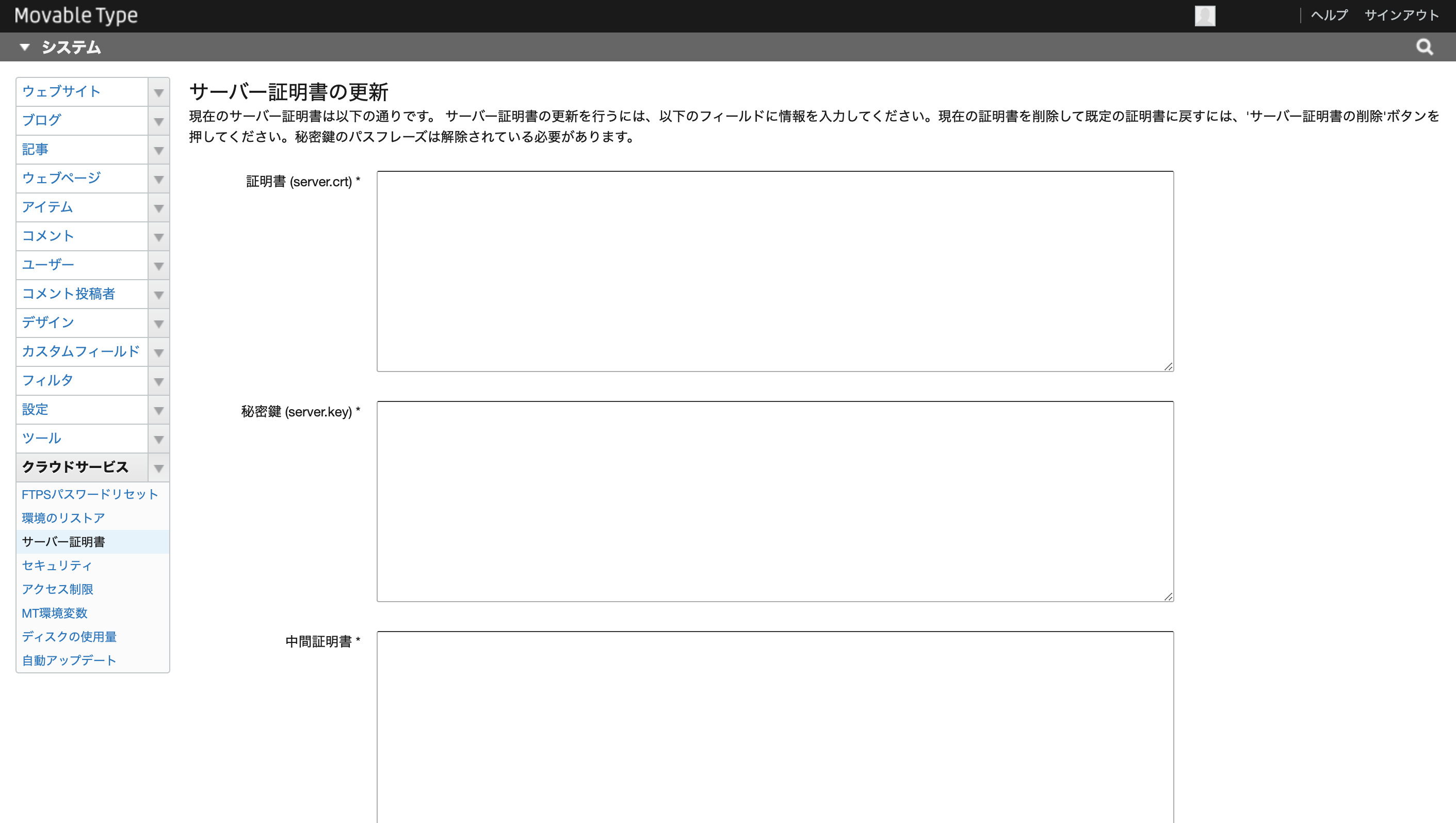
おわりに
Movable Typeには様々な提供方法がありますが、Movable Type クラウド版の事例はあまり多くないように見えます。もちろん、MovableType.netなどを始めとするソリューションが増えたこともありますが、クラウド版で運用しているからこそわかるトピックを今後も発信していく予定です。